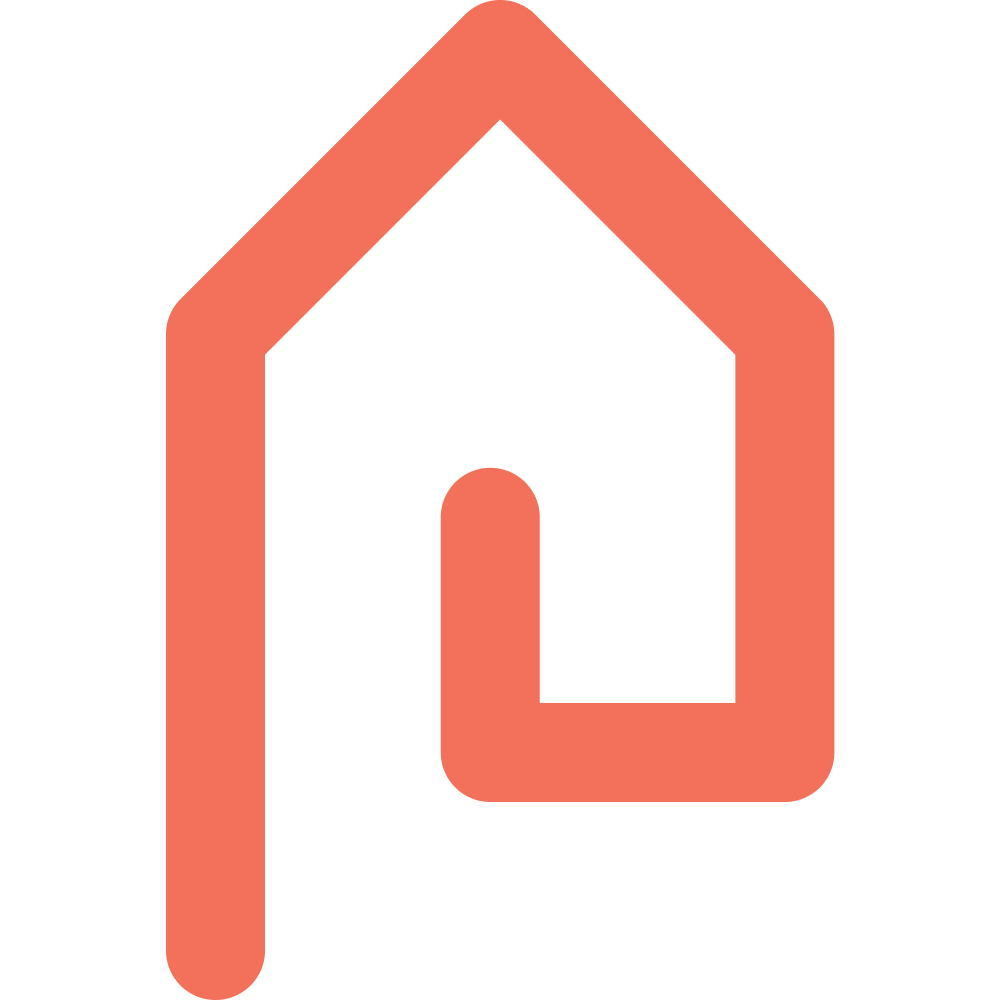Hoe kan ik e-mails automatisch laten doorsturen in Outlook (browserversie)?
Support
Laatste update 8 maanden geleden
Bij de kerntaken is het mogelijk om e-mails automatisch te laten importeren wanneer ze naar een Provadie e-mailadres worden doorgestuurd. Deze is uniek per organisatie. Je kunt ervoor zorgen dat e-mails van bepaalde afzenders automatisch worden doorgestuurd naar dit e-mailadres/
Bijvoorbeeld e-mails van het NWWI worden dan in veel gevallen automatisch herkend en toegewezen aan de juiste kerntaak binnen een taxatie of je kunt ze alsnog toewijzen aan de juiste taxatie en kerntaak.
Hoe je dit automatisch doorsturen instelt wanneer je gebruik maakt van de browserversie van Outlook, lees je hieronder:
1. Open jouw mail in Outlook (https://outlook.live.com/mail/)
2. Klik rechtsboven op het tandwieltje om naar de instellingen te gaan.
3. Ga naar E-mail en dan naar 'Regels'.
4. Klik op 'Nieuwe regel toevoegen'.
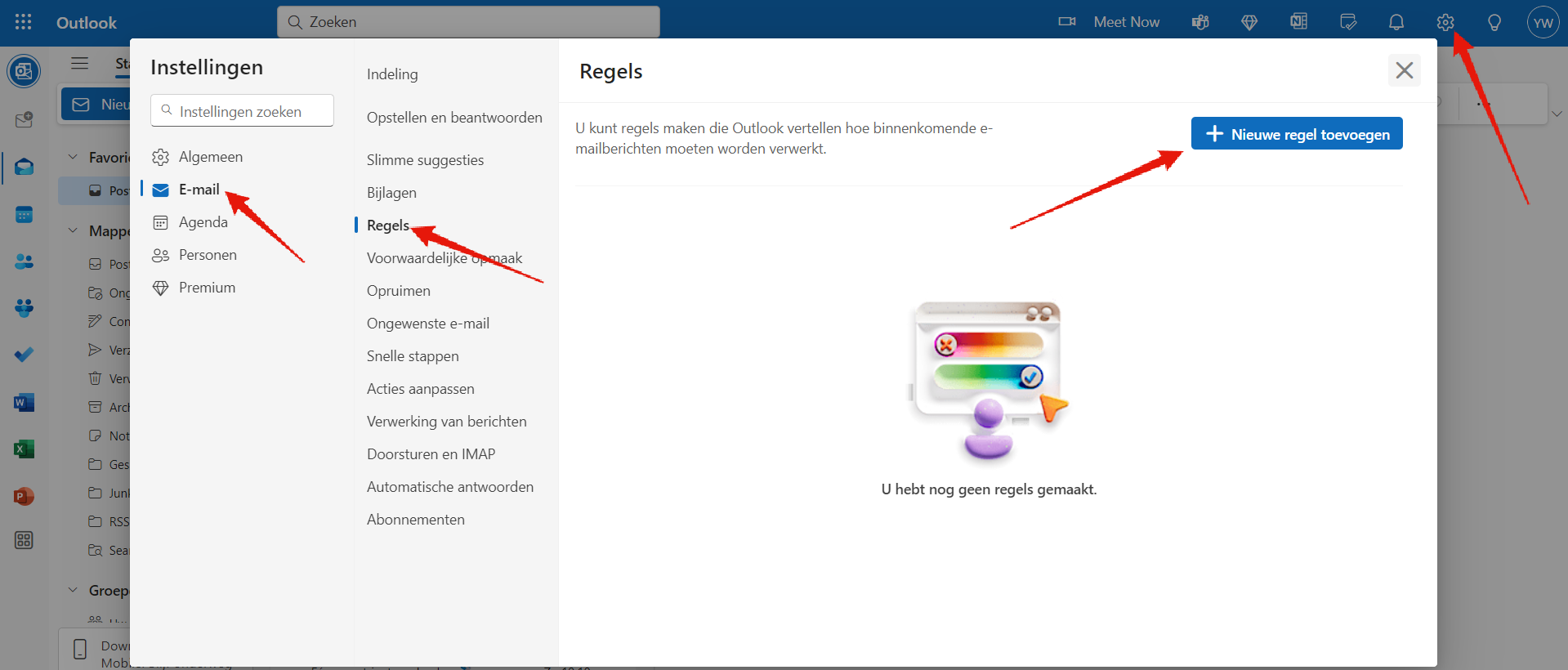
5. Geef bij stap 1 een benaming aan de regel. Bijvoorbeeld: Doorsturen mails NWWI naar Provadie
6. Voeg een voorwaarde toe. Selecteer hier 'Van' en vul vervolgens het e-mailadres in. Bijvoorbeeld: [email protected]
7. Voeg eventueel nog extra voorwaarden toe.
8. Selecteer de actie 'Doorsturen naar' en vul hier jouw unieke e-mailadres van Provadie in. Deze vind je hier.
9. Klik op 'Opslaan'.
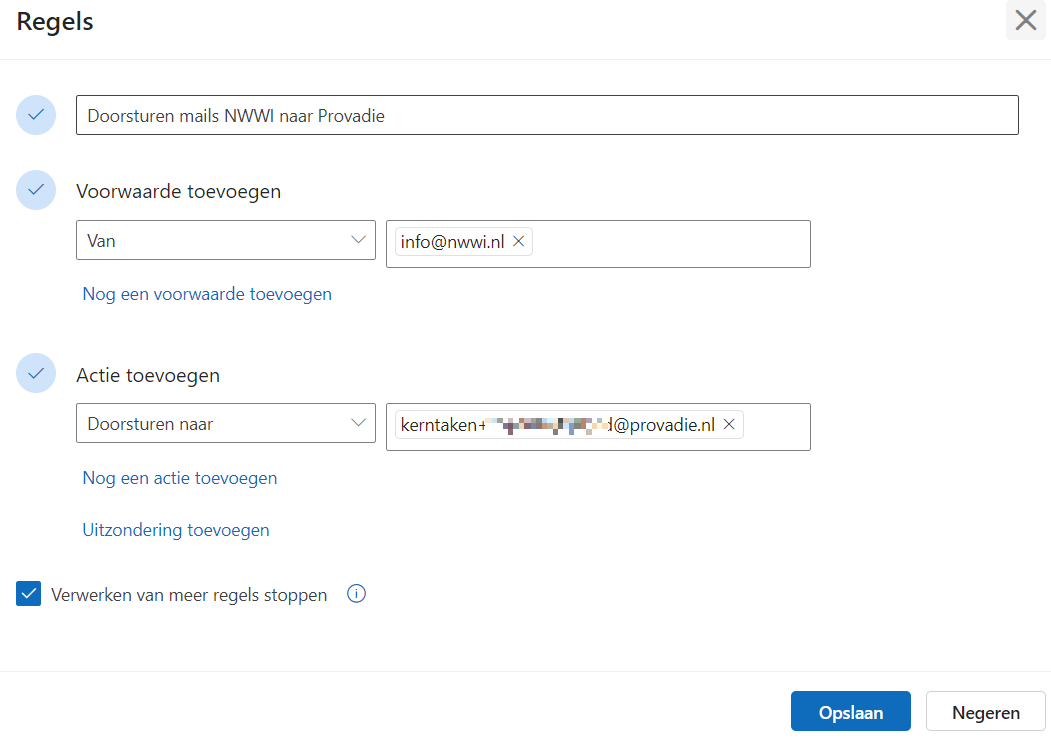
Nu worden alle e-mails die voldoen aan de door jou ingestelde criteria automatisch doorgestuurd naar jouw Provadie zodat je ze kunt toewijzen aan de juiste taxatie (of ze worden al automatisch toegewezen). Deze stappen kun je herhalen als je meerdere mailboxen hebt of wanneer je meerdere filters wenst aan te maken.